Win10专业版如何返回Windows7系统?
自从微软强制用户升级win10之后,就有越来越多的用户找小编要windows10装windows7的方法。曾经小编也为这个方法而苦恼过,不过现在已经不会了,既然大家要这个方法,那么小编就分享给大家windows10装windows7的教程吧。
自从得知了小编懂得win10装win7的方法之后,就陆续有不少网友问小编要这个方法,小编也知道大家不喜欢现在的操作系统,因为小编也不喜欢它。既然大家都想要win10装win7,那么小编就把方法告诉大家好了。
1、为了把win10专业版返回win7系统,我们需要先下载windows764位旗舰版系统的镜像文件,下载好之后解压出来,放在D盘
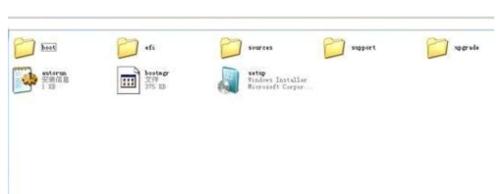
win10专业版返回win7步骤图解详情(1)
2、进入win10系统设置界面
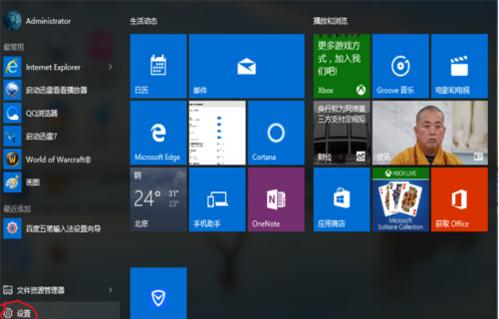
win10专业版返回win7步骤图解详情(2)
3、点击“更新和安全”
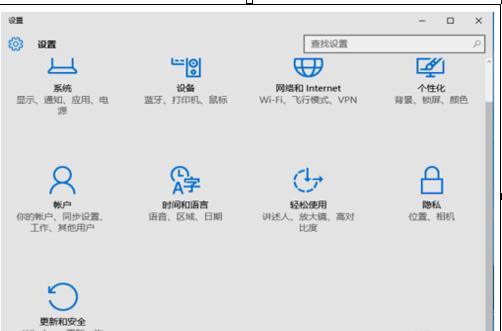
win10专业版返回win7步骤图解详情(3)
4、进入“恢复”选项卡,在高级启动选项那里点击“立即重启”
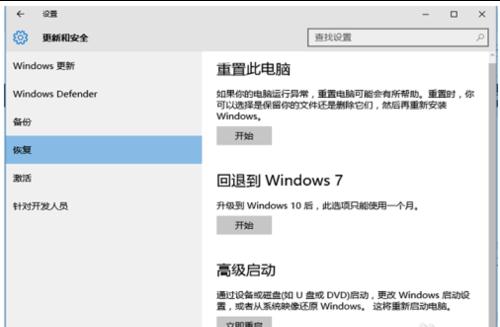
win10专业版返回win7步骤图解详情(4)
5、在高级选项那里,依次选择“疑难解答——高级选项——命令演示符”
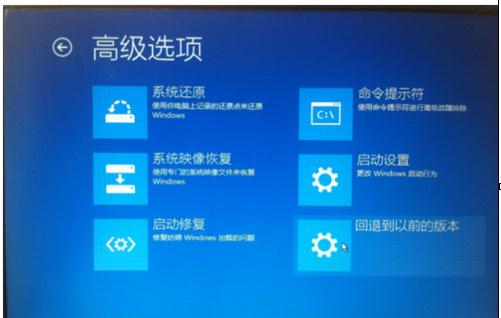
win10专业版返回win7步骤图解详情(5)
6、输入D:win7sourcessetup.exe,然后按回车(ps:如果系统镜像文件不是放在D盘的话,就不能输入“D:”,而是应该输入系统文件所在盘符)
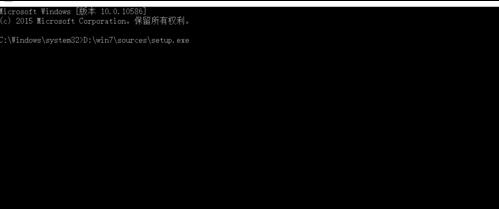
win10专业版返回win7步骤图解详情(6)
7、成功进入安装界面了,这里就不用小编教了吧?按照自己需要的设置去设置吧!

win10专业版返回win7步骤图解详情(7)
8、设置完成之后,系统就安装好了!

win10专业版返回win7步骤图解详情(8)









